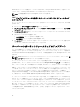Users Guide
Inventory.xml ファイルは外部システムに保存されます。Dell Repository Manager は inventory.xml フ
ァイルを使用して、カスタマイズされたアップデートのバンドルを作成します。このリポジトリは、
CMC によって設定された CIFS または NFS 共有に保存されます。Dell Repository Manager を使用した
リポジトリの作成の詳細については、dell.com/support/manuals で利用できる『Dell Repository
Manager Data Center バージョン 1.8 ユーザーズガイド』および『Dell Repository Manager Business
Client
バージョン 1.8 ユーザーズガイド』を参照してください。
5. ネットワーク共有で使用できるファームウェアアップデートを表示するには、アップデートの確認 をク
リックします。
コンポーネント / デバイスのファームウェアインベントリ セクションには、シャーシ内にあるすべての
サーバーのコンポーネントおよびデバイスの現在のファームウェアバージョンと、ネットワーク共有で
利用できる DUP のファームウェアバージョンが表示されます。
メモ: スロットに対する 折りたたむ をクリックして、特定のスロットのコンポーネントとデバイス
のファームウェアの詳細を折りたたみます。または、すべての詳細を再度表示するには、展開 を
クリックします。
6. コンポーネント / デバイスのファームウェアインベントリ セクションで、 すべて選択 / 選択解除 のチェ
ックボックスを選択して、サポートされているすべてのサーバーを選択します。あるいは、サーバーコ
ンポーネントファームウェアをアップデートしたいサーバーのチェックボックスを選択します。サーバ
ーの個々のコンポーネントを選択することはできません。
7. 次のオプションの 1 つを選択して、アップデートのスケジュール後にシステム再起動が必要かどうかを
指定します。
• 今すぐ再起動 — アップデートがスケジュールされており、サーバーが再起動します。アップデート
はただちにサーバーコンポーネントに適用されます。
• 次回の再起動時 — アップデートはスケジュールされていますが、次回のサーバー再起動時までは適
用されません。
8. アップデート をクリックして、選択したサーバーのアップデート可能なコンポーネントのファームウェ
アのアップデートをスケジュールします。
含まれているアップデートの種類に基づいてメッセージが表示され、続行してよいかの確認を求められ
ます。
9. OK をクリックして続行し、選択したサーバーのファームウェアのアップデートをスケジュールします。
メモ:
メモ: ジョブのステータス 列には、サーバーにスケジュールされている操作のジョブのステータス
が表示されます。ジョブのステータスは動的に更新されます。
サーバーコンポーネントのアップデートでサポートされているファームウェアバ
ージョン
次の項では、CMC のサーバーコンポーネントのアップデートについて説明します。
次の表は、既存の CMC ファームウェアバージョンが 2.0 であり、サーバーコンポーネントが N-1 バージョ
ンから N バージョンにアップデートされるというシナリオに対してサポートされるサーバーコンポーネン
トの
CMC ファームウェアバージョンのリストです。
メモ: CMC ファームウェアのバージョンが 2.0 以降である場合、サーバーコンポーネントの N-1 バー
ジョンから N バージョンへのファームウェアアップデートは、次の表に記載されている第 12 世代およ
び第
13 世代の全サーバーに対して正常に行われます。
75